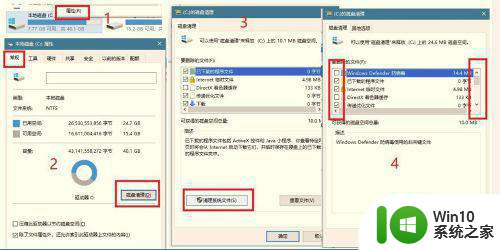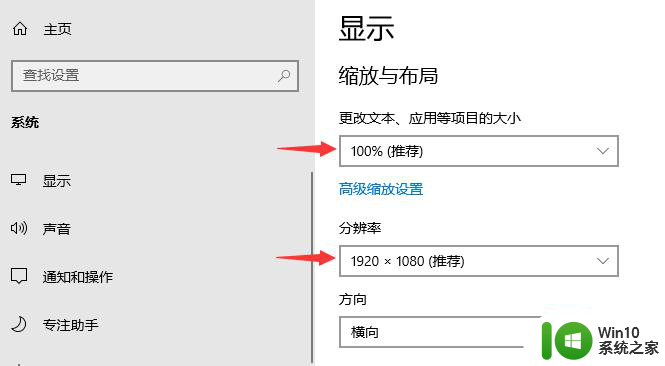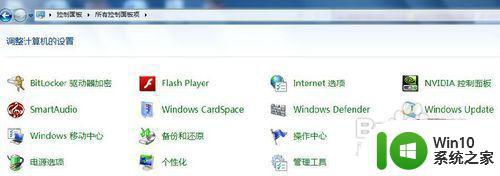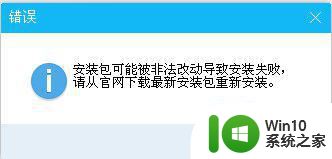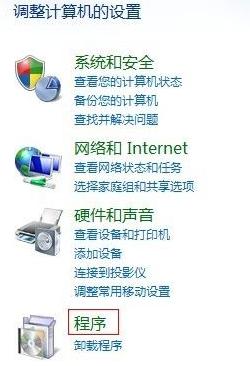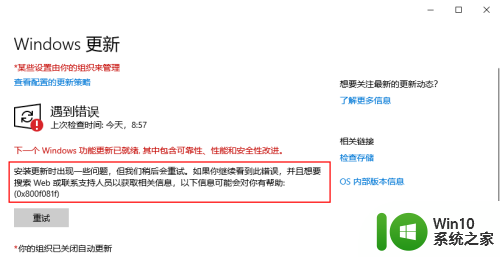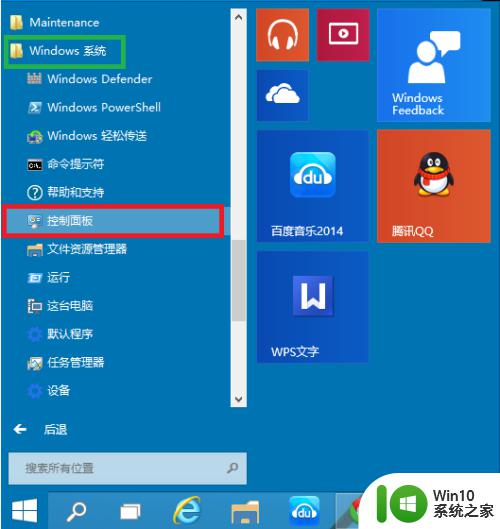win7安装iis并非所有功能被成功更改怎么解决 Win7安装IIS后部分功能无法更改怎么办
Win7安装IIS后,有时候会遇到部分功能无法成功更改的问题,这可能会影响到网站的运行和开发,针对这种情况,我们可以尝试重新安装IIS,或者检查系统权限和相关服务是否正常运行。同时也可以尝试通过重启系统或者清理缓存等方法来解决这一问题。通过这些措施,我们可以更好地解决Win7安装IIS后部分功能无法更改的困扰。
一、会造成此错误原因
1、权限不足;
2、文件路径是否不正确;
二、解决办法如下:
1、单击开始图标打开控制面板。
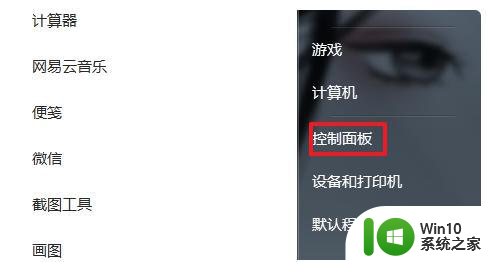
2、在“控制面板”中选择“卸载程序”。
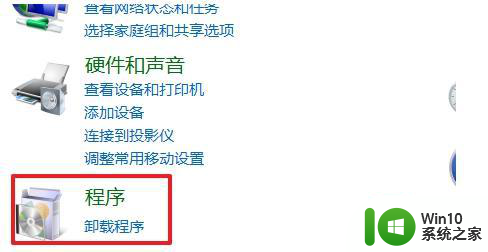
3、然后选择打开或关闭Windows功能。
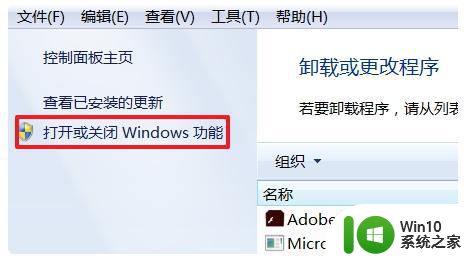
4、转到“打开或关闭Windows功能”,在此界面中,删除“可由Internet信息服务托管的Web核心”和Internet信息服务。然后单击“确定”,执行完成后,关闭系统,然后再次打开。
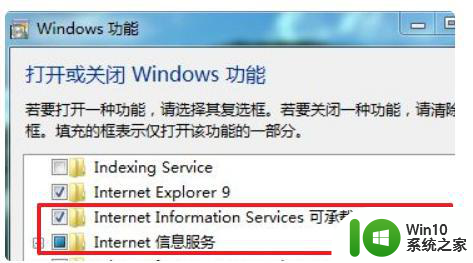
5、开机后,重新进入控制面板,进入“打开或关闭Windows功能”界面,选择“可由Internet信息服务托管的Web核心”和“Internet信息服务”的相关功能,然后单击“确定”,在正常安装完成后,不需要重新启动,但建议重新启动一次,以便在Windows 7下成功安装IIS。
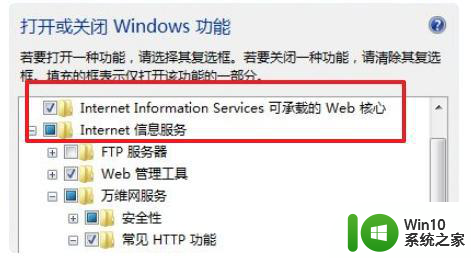
以上就是win7安装iis并非所有功能被成功更改怎么解决的全部内容,还有不懂得用户就可以根据小编的方法来操作吧,希望能够帮助到大家。